在Linux中禁用IPv6的方法详解
GPT4.0+Midjourney绘画+国内大模型 会员永久免费使用!
【 如果你想靠AI翻身,你先需要一个靠谱的工具! 】
IPv6(Internet Protocol version 6)是IPv4的下一代协议。随着IPv4地址枯竭的临近,IPv6作为其替代方案被广泛引入。IPv6的主要特点包括更大的地址空间、改进的安全性和性能,以及对移动设备和新兴技术的更好支持。
IPv6地址通常由128位二进制数字表示,采用八个16位的块组成,每个块用冒号分隔,例如:2001:0db8:85a3:0000:0000:8a2e:0370:7334。

禁用IPv6的原因
- 安全性考虑
尽管IPv6带来了许多安全增强功能,但在某些情况下,管理员可能希望禁用IPv6以减少网络攻击面。由于IPv6协议的复杂性,可能存在一些未知的安全漏洞。
- 网络性能优化
在某些情况下,特别是在网络环境较为复杂或不稳定的情况下,禁用IPv6可以提高网络性能。例如,当系统同时使用IPv4和IPv6时,可能会导致网络连接的延迟和吞吐量下降。
- 应用程序兼容性
虽然现代操作系统和应用程序通常都支持IPv6,但在某些旧版本的软件中,可能存在对IPv6的兼容性问题。在这种情况下,禁用IPv6可能是解决问题的一种方法。
检查系统中的IPv6状态
在禁用IPv6之前,我们需要先检查系统中IPv6的当前状态。这样可以确保我们采取适当的步骤来禁用IPv6,并且可以及时发现任何潜在的问题。
查看网络接口信息
使用以下命令可以查看系统中网络接口的信息:

或者

这些命令将列出系统中所有网络接口的详细信息,包括IPv6地址。检查输出以确定是否已启用IPv6,并记录下任何IPv6地址或相关信息。
查看内核参数
另一种检查IPv6状态的方法是查看系统的内核参数。IPv6相关的参数通常存储在/sys/module/ipv6/目录下。
你可以使用以下命令来查看IPv6模块的加载状态以及相关参数:

检查输出以确认IPv6模块是否加载,以及是否存在其他相关参数。
临时禁用IPv6
在进行永久禁用IPv6之前,我们可以首先尝试临时禁用IPv6。这样可以在不永久更改系统配置的情况下测试禁用IPv6对系统的影响,并且可以随时恢复IPv6功能。
使用sysctl命令临时禁用IPv6
sysctl是一个用于查看、设置和调整Linux内核参数的实用程序。通过修改相应的内核参数,我们可以临时禁用IPv6。
1 2 | sudo sysctl -w net.ipv6.conf.all.disable_ipv6=1sudo sysctl -w net.ipv6.conf.default.disable_ipv6=1 |
这些命令将临时禁用系统中所有网络接口的IPv6功能。如果你只想临时禁用特定接口的IPv6,可以将上述命令中的all和default替换为具体的接口名称,例如eth0。
使用网络接口配置临时禁用IPv6
另一种临时禁用IPv6的方法是通过修改网络接口配置来实现。这种方法只会影响指定的网络接口,而不是整个系统。
编辑对应的网络接口配置文件,比如/etc/network/interfaces或者/etc/sysconfig/network-scripts/ifcfg-eth0,并添加或修改以下行:
保存文件并退出。然后重新加载网络服务或者重启网络接口,使更改生效:
永久禁用IPv6
如果你已经测试了临时禁用IPv6并确定了其适用性,那么现在可以考虑永久禁用IPv6。这样可以确保在系统重新启动后,IPv6仍然处于禁用状态。
使用sysctl永久禁用IPv6
要永久禁用IPv6,我们可以通过修改sysctl配置文件来实现。这将确保系统在启动时加载时禁用IPv6。
首先,打开sysctl配置文件,通常是/etc/sysctl.conf:
在文件末尾添加以下行:
保存并退出文件。然后执行以下命令以使更改生效:
使用GRUB启动参数永久禁用IPv6
另一种永久禁用IPv6的方法是通过GRUB启动参数来实现。这种方法在系统引导时将IPv6禁用,确保即使在启动过程中也不会启用IPv6。
编辑GRUB配置文件,通常是/etc/default/grub:
找到GRUB_CMDLINE_LINUX行,并在引号内添加ipv6.disable=1:
保存并退出文件。然后更新GRUB配置并重新启动系统:
验证IPv6禁用是否成功
在完成了IPv6禁用的操作后,我们需要验证是否成功地禁用了IPv6。这样可以确保系统中的IPv6功能已经被正确地关闭,同时也可以排除任何潜在的配置问题。
重新启动网络服务
为了使对IPv6的禁用生效,我们可以重新启动网络服务。
这将重新加载网络配置并应用对IPv6的禁用。
使用网络诊断工具验证
使用网络诊断工具来验证IPv6是否已经成功禁用。你可以使用ping命令尝试访问一个IPv6地址,如果IPv6已被禁用,则应该会出现无法访问的错误。

如果成功禁用了IPv6,你会收到类似“Destination unreachable: Address unreachable”的错误消息。
另一个验证方法是使用traceroute命令来跟踪数据包的路由。如果IPv6已被禁用,traceroute将只显示IPv4地址。
通过这些验证步骤,我们可以确认IPv6已经成功地被禁用,并且系统只使用IPv4进行网络通信。
通过本文介绍的方法,你已经学会了如何在Linux系统中禁用IPv6。无论是临时禁用还是永久禁用,你都可以根据自己的需求选择合适的方法来禁用IPv6。但是,在禁用IPv6之前,请确保你了解这样做可能会带来的影响,并根据实际情况进行操作。
以上就是在Linux中禁用IPv6的方法详解的详细内容,更多关于Linux禁用IPv6的资料请关注脚本之家其它相关文章!

微信公众号搜索 “ 脚本之家 ” ,选择关注
程序猿的那些事、送书等活动等着你
本文来自互联网用户投稿,该文观点仅代表作者本人,不代表本站立场。本站仅提供信息存储空间服务,不拥有所有权,不承担相关法律责任。
如若内容造成侵权/违法违规/事实不符,请将相关资料发送至 reterry123@163.com 进行投诉反馈,一经查实,立即处理!
相关文章

Ubuntu18 给terminal改个漂亮的命令行提示符的方法
这篇文章主要介绍了Ubuntu18 给terminal改个漂亮的命令行提示符的方法,本文给大家介绍的非常详细,具有一定的参考借鉴价值,需要的朋友可以参考下2019-06-06
用DNSPod和Squid打造自己的CDN (八) 测试并运行SQUID
想要测试SQUID是否正常,必须要先把www.naizhao.com这个域名解析到2.2.2.2这个IP上。跟上一章一样,如果你是网通用户就不需要做任何操作,DNSPod会给你返回2.2.2.2这个IP2013-04-04





























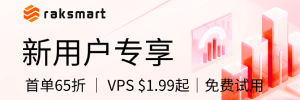





最新评论